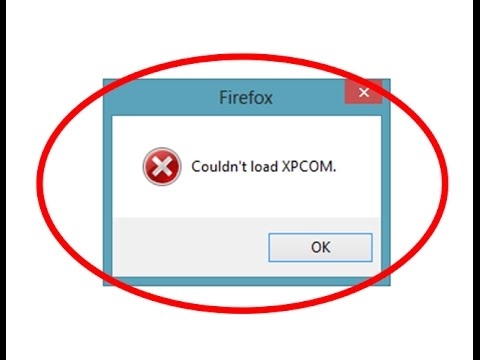Ар кандай тиркемелерди колдонуп, iPhone көптөгөн пайдалуу тапшырмаларды аткарууга, мисалы, клиптерди түзөтүүгө мүмкүнчүлүк берет. Тактап айтканда, ушул макалада видеодон аудиону кантип алып салуу керектиги талкууланат.
IPhone'догу видеодон үндү чыгарып салабыз
IPhone'до клиптерди редакциялоо үчүн орнотулган куралы бар, бирок ал үндү чыгарып салууга жол бербейт, демек, кандай болбосун, сиз үчүнчү жактын тиркемелеринин жардамына кайрылууга туура келет.
1-ыкма: VivaVideo
Видеодон үндү тез чыгарып салган функционалдык видео редактору. Акысыз нускасында сиз 5 мүнөттөн ашпаган убакытка кино экспорттой аласыз.
VivaVideo жүктөп алыңыз
- VivaVideo тиркемесин App Store'дон акысыз жүктөп алыңыз.
- Редакторду ишке киргизиңиз. Сол жогорку бурчта, баскычты тандаңыз "Өзгөртүү".
- табулатура "Video" Андан ары иштөө үчүн китепканадан видеону тандаңыз. Баскычты таптаңыз "Next".
- Экранда редактордун терезеси пайда болот. Куралдар панелинин ылдый жагында, баскычты тандаңыз "Үн жок". Улантуу үчүн, жогорку оң бурчтан тандаңыз"Жөнөтүү".
- Жөн гана натыйжаны телефондун эсинде сактоо керек. Бул үчүн, баскычты таптаңыз "Галереяга экспорттоо". Эгерде сиз видеону социалдык тармактарда бөлүшүүнү пландаштырсаңыз, терезенин астындагы тиркеме сөлөкөтүн тандап алыңыз, андан кийин ал видеону жарыялоо баскычында башталат.
- Видеону смартфондун эстутумуна сактоодо, аны MP4 форматында (сапаты 720p токтом менен чектелген) сактоого же GIF анимациясы катары экспорттоого мүмкүнчүлүгүңүз бар.
- Экспорттоо процесси башталат, анын жүрүшүндө тиркемени жаап, iPhone экранын өчүрүү сунушталбайт, анткени үнөмдөө үзгүлтүккө учурашы мүмкүн. Видеонун аягында iPhone китепканасында көрүүгө болот.






2-ыкма: VideoShow
Видеодон бир эле мүнөттүн ичинде үн чыгарып салган дагы бир функционалдык видео реактор.
VideoShow жүктөп алыңыз
- VideoShow колдонмосун App Store'дон акысыз жүктөп алып, ишке киргизиңиз.
- Баскычты таптаңыз Видео түзөтүү.
- Галерея ачылат, сиз видеону белгилешиңиз керек болот. Төмөнкү оң бурчта, баскычты тандаңыз "Кошуу".
- Экранда редактордун терезеси пайда болот. Сол жактагы жогорку аймакта үн сөлөкөтүн таптап коюңуз - сол жакка сүйрөп барышыңыз керек болгон сыдырма пайда болот.
- Өзгөртүүлөрдү киргизгенден кийин, сиз кинону сактоого кирише аласыз. Экспорттук сөлөкөтүн тандап, андан кийин каалаган сапатты тандаңыз (480p жана 720p акысыз нускасында болот).
- Колдонмо видеону сактоого киришет. Процессте, VideoShow программасынан чыкпаңыз жана экранды өчүрбөңүз, болбосо экспорт үзгүлтүккө учурашы мүмкүн. Видео аягында галереяда көрүүгө болот.





Ошо сыяктуу эле, сиз iPhone үчүн башка видео түзөтүү колдонмолорунан видеороликтен үн чыгарып салсаңыз болот.